Los discos duros, como tienen elementos mecánicos, sufren cierto desgaste y por lo tanto no pueden funcionar de manera indefinida, así que si quieres que tu disco duro tenga la mayor vida útil posible, a continuación vamos a darte una serie de consejos y recomendaciones para evitar problemas y averías en tu disco duro, o incluso en los SSD que puedas llegar a tener.
Debes tener en cuenta una cosa, y es que algunos de los consejos que te vamos a dar a continuación serían más recomendables para un disco duro que tengas como almacenamiento adicional y no para el almacenamiento del sistema, ya que implicará pérdida de rendimiento en algunas situaciones (en todo caso os explicamos qué beneficios y desventajas llevará cada una de las acciones, y queda en ti el decidir si te merece la pena o no el hacerlo).
Consejos y acciones para evitar problemas en el disco
A continuación vamos a enumerar las acciones que puedes realizar y que aumentarán la vida útil de tu disco duro; como verás, todas son sencillas de realizar y no requieren conocimientos que no puedas adquirir en este mismo artículo, así que vamos directamente a ello.
Ejecuta CHKDSK regularmente
CHKDSK (check disk) es una herramienta integrada en Windows que detecta y repara automáticamente cualquier error que pueda haber en el disco duro. Es especialmente útil para discos mecánicos pero también sirve para organizar los índices de los SSD, así que es algo igualmente útil en ambos casos.
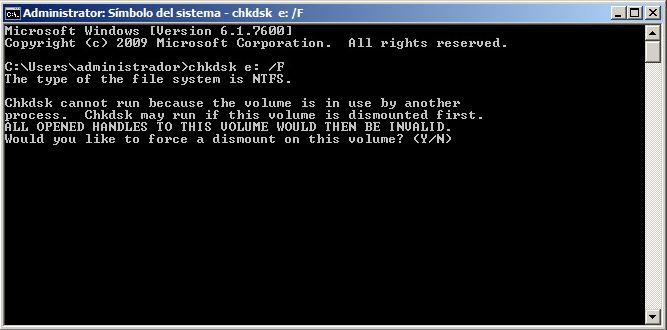
Para ello, simplemente abre una ventana de Símbolo de Sistema como administrador (clic derecho en el botón Inicio y selecciona «Símbolo del sistema (administrador)» y ejecuta el siguiente comando (escríbelo tal cual y presiona ENTER):
chkdsk x: /r /f -> donde X es la letra de la unidad que quieres utilizar, por ejemplo C para el disco de sistema
Desfragmentar el disco duro para evitar problemas
Esto solo deberás hacerlo con un disco mecánico y no con un SSD, si bien en las últimas versiones de Windows 10 el propio sistema operativo ya no te permite hacerlo en un SSD, sino que en su lugar te ofrece optimizarlo. En todo caso, esta herramienta que también viene integrada en Windows sirve para reorganizar los archivos para juntarlos en las primeras pistas del disco, lo que sirve para acelerar el rendimiento y disminuir su uso ya que no tendrá que buscar en todas las pistas, la información estará siempre al principio de la unidad.
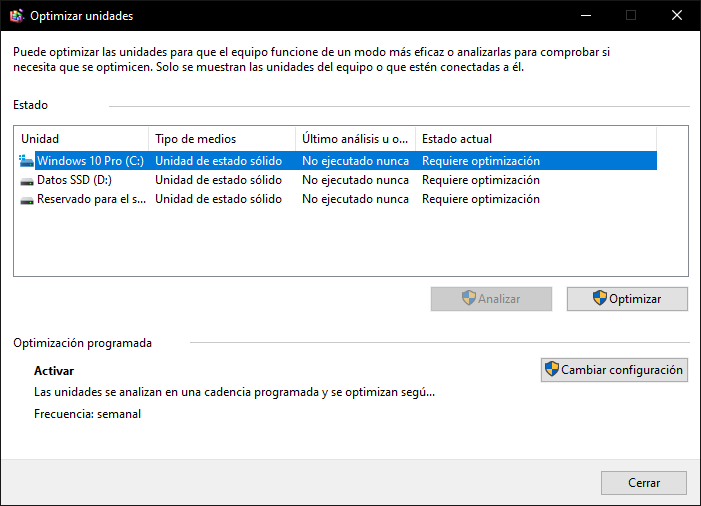
Para ejecutarlo pulsa sobre el botón de Inicio y tal cual, escribe «desfragmentar». La herramienta aparecerá la primera; cuando se abra, selecciona tu unidad de disco duro y pulsa sobre Analizar, para después de hacerlo seleccionar Optimizar. En los SSD puedes hacer lo mismo aunque el proceso sea diferente (no se reorganiza nada, solo se comprueban índices y se realizan procesos de purgado).
Desactiva la indexación de contenido
Esto solo te recomendamos hacerlo en discos duros que tengas conectados como secundario y en SSDs. Por defecto, Windows tiene un servicio que se dedica a indizar el contenido, escribiendo en un archivo temporal dónde se encuentra cada dato; esto mejora notablemente el rendimiento en un disco mecánico, pero como los SSD no tienen partes móviles y la latencia de acceso a los datos es la misma estén donde estén, no tiene sentido tenerlo activado.
En cuanto a los discos mecánicos, es recomendable tenerlo activado en discos de sistema que necesites tener rendimiento, pero si es un disco secundario solo para almacenamiento de datos tampoco tiene sentido, primero porque no lo estás usando constantemente y segundo porque esto crea muchas lecturas y escrituras (además de ocupar espacio en el propio disco) que obligan a la unidad a estar trabajando constantemente.
Para desactivarlo, simplemente abre Equipo en Windows, busca la unidad, haz clic derecho sobre ella y selecciona Propiedades.
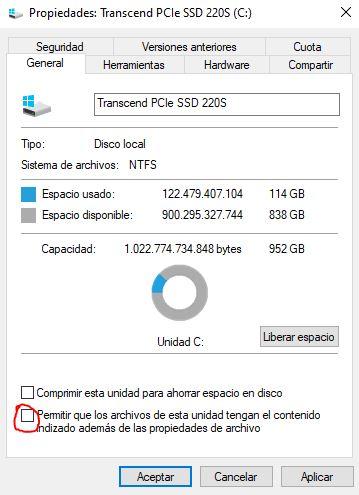
En la primera pestaña (General), debes desactivar la última opción: «Permitir que los archivos de esta unidad tengan el contenido indizado además de las propiedades de archivo».
No instales programas en un disco duro secundario
Mucha gente, especialmente aquellos que tienen un SSD y un disco mecánico conectado como secundario, piensan que lo mejor es instalar en el SSD solo el sistema operativo o como mucho los programas que más usa para acelerar su ejecución, instalando todo lo demás en el disco secundario. Esto es un error, porque igualmente estarás obligando al disco secundario a estar funcionando constantemente y más de la cuenta (con su pérdida de rendimiento).
Por lo tanto, si tienes un disco secundario te recomendamos que lo uses únicamente para almacenamiento masivo y que no instales programas en él. Por supuesto, puedes instalar juegos en él por ejemplo desde Steam, ya que te permite modificar e incluso cambiar la localización incluso estando el juego ya instalado.
Cosas a tener en cuenta a nivel de hardware
Hay también algunas cosas más que deberías tener en cuenta para mantener el disco duro en buen estado y alargar su vida útil que están relacionadas con el hardware, así que vamos a verlas una a una y, por supuesto, a explicarlas.
No dejes que se acumule el polvo, y ojo con la temperatura
Tanto el sobrecalentamiento como la exposición al polvo pueden hacer que tu disco duro no funcione correctamente y acortar su vida útil en forma de averías u otros problemas, y por lo tanto debes adoptar formas de evitar el sobrecalentamiento (teniendo refrigeración activa en la caja del PC) y reducir la exposición al polvo y la humedad.

Para deshacerte del polvo, simplemente limpia de forma rutinaria el interior de tu PC incluyendo el disco o discos que tengas.
Ojo con la electricidad estática
Los componentes internos y periféricos de un PC son muy sensibles a la electricidad estática, y esto es especialmente verdad en los discos duros mecánicos ya que funcionan con electromagnetismo, y por lo tanto es de vital importancia que el enchufe al que conectes tu PC tenga toma de tierra. Puedes ver si el enchufe tiene toma de tierra a simple vista, simplemente comprobando que tiene esas patillas metálicas arriba y abajo.

Además, también es recomendable no tocar nunca un disco duro (ni ningún otro tipo de hardware interno) cuando está en funcionamiento, entre otras cosas porque el cuerpo humano suele acumular algo de electricidad estática.
Un SAI también sirve para evitar problemas en el disco
Un apagón repentino o una subida de tensión pueden resultar extremadamente perjudiciales para el disco duro, especialmente si es mecánico ya que su cabezal podría quedarse a mitad de un plato o con datos a medio escribir, provocando una buena avería o como mínimo datos corruptos. Por lo tanto, el contar con un sistema de alimentación ininterrumpida (SAI) sin duda ayuda a evitar este tipo de problemas, ya que si hay un apagón te dará tiempo a realizar un apagado controlador del PC y, además, también protegerá el equipo contra subidas de tensión y fluctuaciones en la corriente.

Si sigues todos estos consejos lograrás reducir las probabilidades de que tu disco sufra algún tipo de problema o avería, pero recuerda que a veces estas cosas suceden y hagas lo que hagas, son inevitables.

